Cara mMengatasi Aw Snap di Google Chrome – Google Chrome merupakan web browser yang sudah cukup terkenal di dunia dan bahkan di Indonesia sendiri pengguna Google Chrome sudah cukup banyak, karena hampir semua hp yang ada pasti memiliki browser Google Chrome tersebut.
Namun terkadang browser ini mengalami error yang tidak kita duga yaitu seperti Aw Snap, Aw Snap ini akan terus ada di Browser Google Chrome kamu apabila tidak kamu benarkan, sebanyak apapun kamu memrefresh browser kamu maka Aw Snap ini akan selalu muncul.
Yang dapat menyebabkan terjadinya Aw Snap pada browser kamu adalah terdapat banyaknya cache atau sampah yang tidak berguna yang tertampung di Google Chrome kamu.
Dan satu lagi yang dapat menyebabkan Browser kamu mengalami yang namanya Aw Snap adalah sebuah virus yang dapat menjakiti sebuah aplikasi yang baru kamu install pada PC atau Laptop kamu, maka pastikan lagi aplikasi-aplikasi tersebut.
Baca juga :
- Cara Membuat Google Forms di HP Dengan Contoh Gambar
- Aplikasi Pemutar Musik Online Terbaik dan Gratis di Android dan iOS
- Cara Mengganti Tema Google Chrome dengan Gambar Sendiri
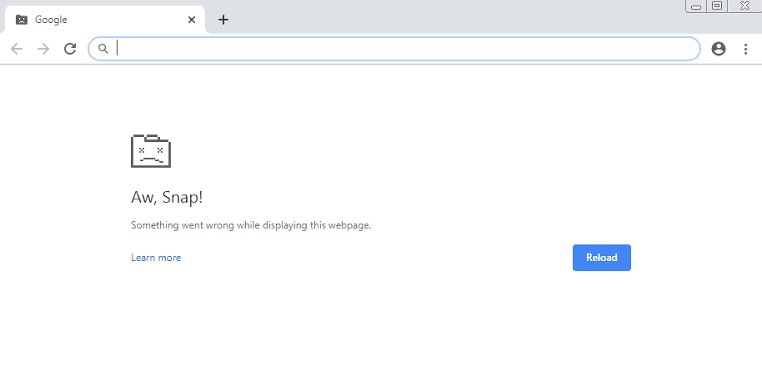
Cara Mengatasi Aw Snap di Google Chrome
Cara Pertama
- Hal yang pertama harus kamu lakukan adalah kembali ke desktop atau ke wallpaper dan klik pada bagian aplikasi Chrome 1x.
- Selanjutnya apabila sudah di klik 1x maka kamu diharuskan mengklik alt+enter pada keyboard secara bersamaan.
- Maka akan keluar tampilan seperti dibawah ini.

- Selanjutnya pada kolom target kamu bisa tambahkan –no-sadbox pada bagian akhir dari kata tersebut, bisa kamu lihat gambar dibawah ini.

- Setelah itu kamu dapat mengklik button atau tombol yang bertuliskan Apply, untuk mengkonfirmasi perubahan yang telah kamu buat.
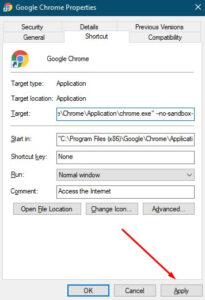
- Setelah kamu menekan tombol Apply tersebut maka kamu akan mendapatkan Notifikasi atau Pop Up dari Access Denied kamu dapat menekan Continue pada tombol yang disediakan.

- Selanjutnya adalah proses terakhir yaitu menekan button atau OK agar menyelesaikan proses yang sudah kamu buat.

Cara Kedua
- Hampir sama dengan cara pertama kamu diharuskan menekan Alt + Enter pada Aplikasi Google Chrome yang berada pada layar.
- Selanjutnya kamu bisa mauk kemenu Compatibility yang berada diatas pada menu.
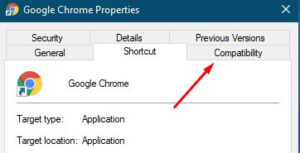
- Selanjutnya pada menu tersebut kamu bisa ceklis pada kotak dan bertuliskan Run this program as an administrator, agar ketika kamu membuka Google Chrome meminta izin terlebih dahulu.
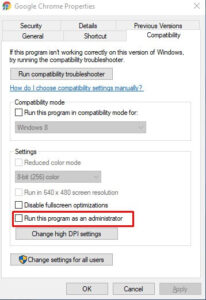
- Selanjutnya untuk mengkonfirmasi hal tersebut maka kamu bisa menklik pada bagian Apply yang berada pada bagian kanan bawah menu tersebut.

- Setelah selesai mengklik Apply maka kamu bisa mengklik pada bagian OK yang berada disebelah Cancel, maka proses tersebut selesai.
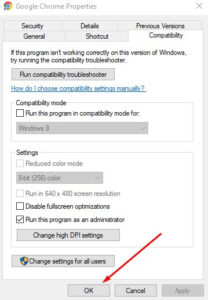
Sekian dari artikel Cara Mengatasi Aw Snap Pada Google Chrome, jika kalian ingin membaca artikel Inspiratif, Tutorial lainnya di blog ini kalian dapat mengunjungi link berikut : kabelkusutblog.com



